AzPainter2を使おう〜HOMEへ > AzPainterレストラン > オムレツにケチャップ文字
オムレツにケチャップ文字【その2】
文字を立体化する
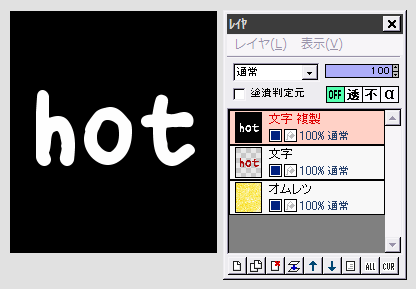
文字レイヤを複製します。
この複製レイヤに、「フィルタ」⇒「アルファ操作」⇒「アルファ値からグレイスケール作成」を実行します。
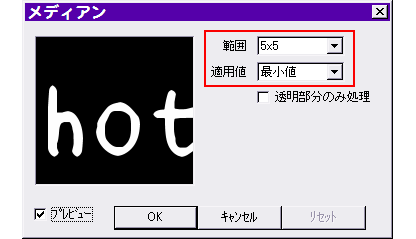
続いて「フィルタ」⇒「メディアン」を、範囲5×5・最小値で実行します。
白い部分が細くなります。
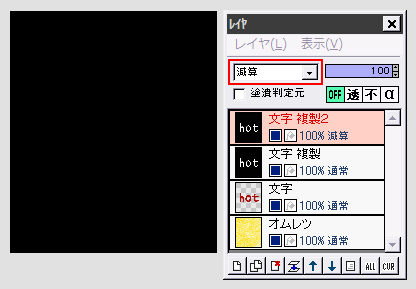
この文字複製レイヤをさらに複製して、レイヤの合成モードを「減算」にします。
画像が真っ黒になります。
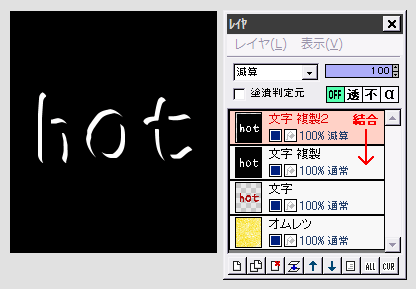
移動ツールで、複製2レイヤを少しだけ右下方向にずらします。
左図のように、文字の一部が白くなって見えてきます。
この複製2レイヤを、下のレイヤと結合します。
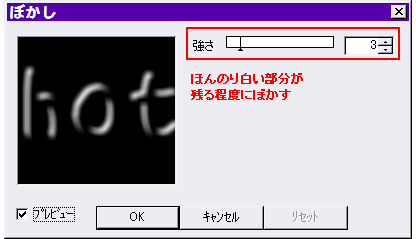
結合後の文字複製レイヤに対して、「フィルタ」⇒「ぼかし」⇒「ぼかし」を、強さ3くらいで実行します。
白い部分が、ぼんやり見える程度がベストです。
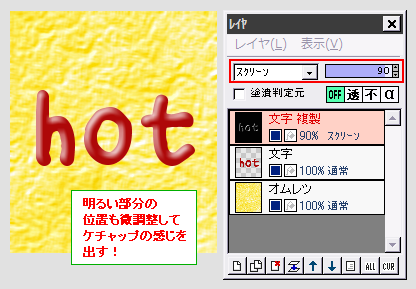
文字複製レイヤの合成モードを「スクリーン」にすると、赤い文字にテリが加わって、ケチャップのようになります。
移動ツールでレイヤを動かして、テリの位置が自然に見えるようにします。
またテリの強さも、必要ならレイヤの不透明度で調整してください。
ケチャップ文字に影をつける
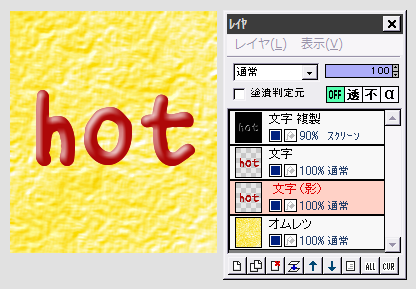
(赤い字の)文字レイヤを複製して、二枚のうち下の方のレイヤを影用に使います。
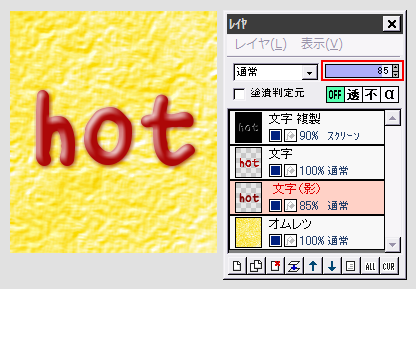 影レイヤに「フィルタ」⇒「ぼかし」⇒「ぼかし」または「ガウスぼかし」を適当な強さ(あまり強くない方が良い)を実行します。
影レイヤに「フィルタ」⇒「ぼかし」⇒「ぼかし」または「ガウスぼかし」を適当な強さ(あまり強くない方が良い)を実行します。
「フィルタ」⇒「カラー」⇒「明度・コントラスト調整」で、明度を少し下げて影を暗くし、レイヤの不透明度や移動ツールで影の位置を調整して、出来上がりです。
★影はある程度赤味が残っている方が、美味しく見えます。
また影が大きすぎると、ケチャップが浮いて見えるので、ほんの少し文字の右下に出る程度にしましょう。
前のページへ戻る
| レイヤ機能 | ソーセージ | 青かびチーズ文字 | クッキー |